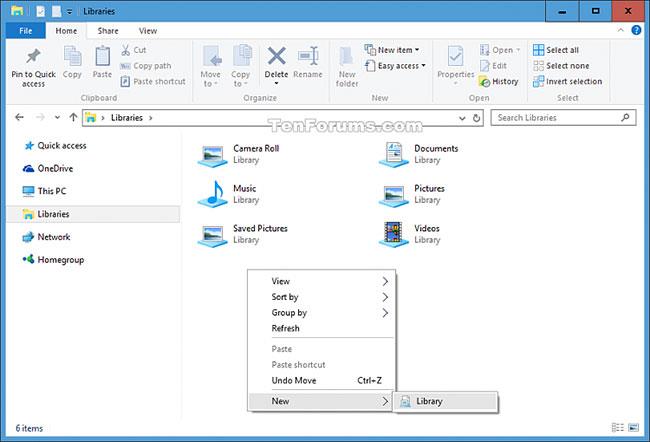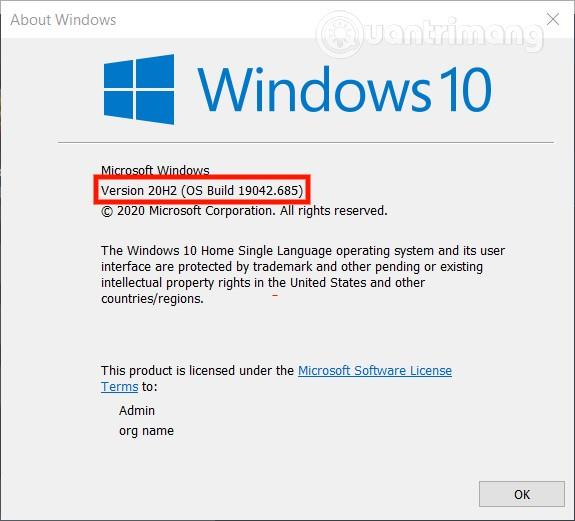При установке программы или определенной версии .NET Framework в Windows 10 некоторые пользователи получают сообщение об ошибке «.NET Framework не поддерживается в этой операционной системе».
В этой статье Quantrimang.com объяснит, почему появляется эта ошибка, а также покажет, как ее исправить.
В зависимости от версии .NET Framework при возникновении ошибки вы получите полное сообщение об ошибке следующим образом:
Microsoft .NET Framework
Setup has detected that this computer does not meet the requirements to complete this operation. The following blocking issues must be resolved before you can proceed.
Blocking Issues:
The .NET Framework 4.7.2 is not supported on this operating system.
More information about blocked .NET Framework 4.7.2 installations.
Причина ошибки указана в сообщении об ошибке. Хотя .NET Framework поддерживает Windows 10, не все версии .NET Framework совместимы со всеми версиями Windows 10 и наоборот.

Сообщение об ошибке .NET Framework
Таким образом, когда вы получаете это сообщение об ошибке, это означает, что вы используете версию Windows 10, несовместимую с версией .NET Framework, которую вы хотите установить.
Как исправить ошибку «.NET Framework не поддерживается в этой операционной системе»
При возникновении этой проблемы единственное решение, которое вы можете сделать, — это обновить Windows 10 . Вам следует проверять обновления Windows, даже если вы используете последнюю версию Windows 10. Поскольку причиной ошибки является несовместимость операционной системы с программным обеспечением, установка всех доступных обновлений Windows 10 решит проблему.
Вы также можете проверить точную версию Windows 10, которую вы используете, и совместимую версию .NET Framework, выполнив следующие действия:
- Нажмите комбинацию клавиш Windows + R , чтобы открыть диалоговое окно «Выполнить» .
- Введите «
winverВыполнить » и нажмите Enter.
- В появившемся новом окне вы сможете найти версию Windows в разделе «О Windows» . Цифры в разделе «Версия» — это номер вашей версии Windows. Это могут быть 1507, 1709, 1803, 1909, 2004 или 20H2...
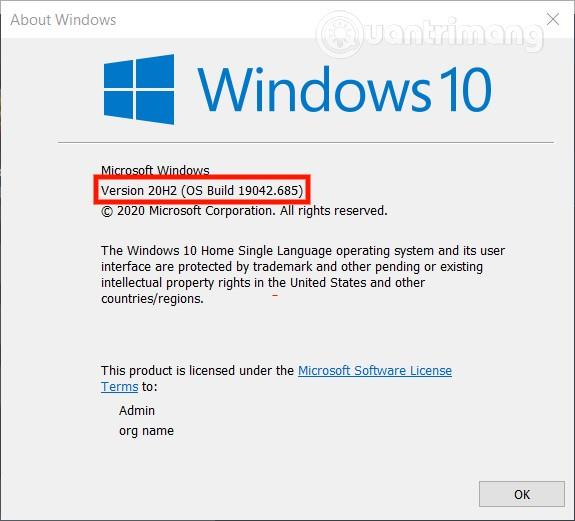
Компьютер Куантриманга в настоящее время работает под управлением Windows 10 версии 20H2.
- Теперь вам необходимо убедиться, что вы используете копию Windows 10, совместимую с .NET Framewrok. Вы можете обратиться к списку, который Microsoft разместила здесь .
- Если вы используете версию Windows 10, несовместимую с определенной версией .NET Framework, вам придется обновить Windows 10.
После обновления операционной системы Windows 10 переустановите .NET Framework, и проблема будет решена.
Желаю вам успехов и предлагаю воспользоваться другими полезными советами по Quantrimang: